EXCEL中如何将不同类型数据用不同颜色显示
来源:网络收集 点击: 时间:2024-02-13【导读】:
在平常使用excel时,我们有时希望能够一眼就看到数据的大小属于哪一个区域,在工资表中,如果想让大于2000元的工资总额以“红色”显示,大于1500元,小于2000元的工资总额以“黄色”显示,低于1000元的工资总额以“绿色”显示,其它以“黑色”显示,如下图所示,要达到这种效果,我们可以这样设置。工具/原料moreexcel 2007方法/步骤11/6分步阅读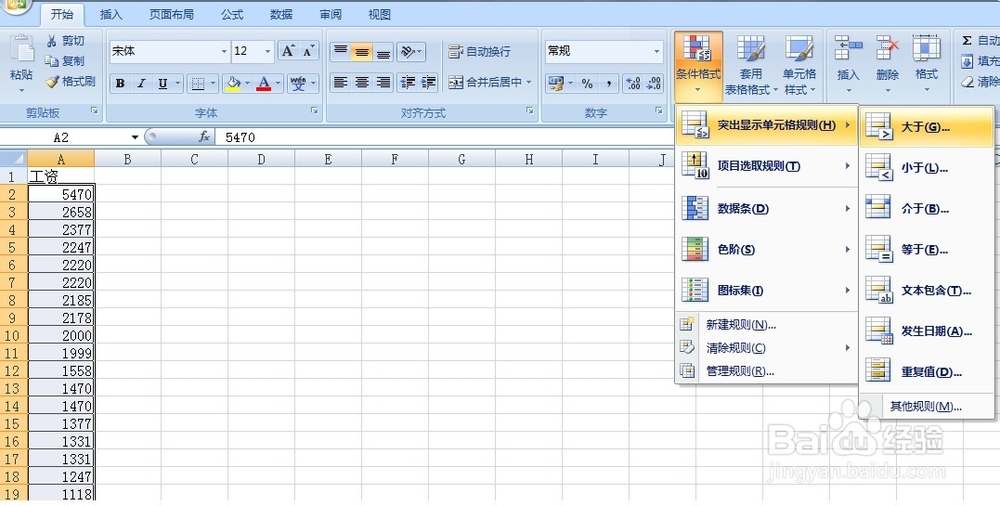 2/6
2/6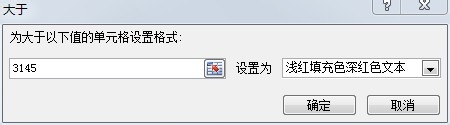
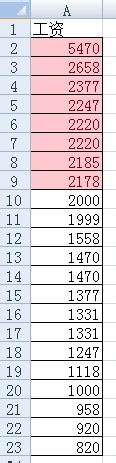 3/6
3/6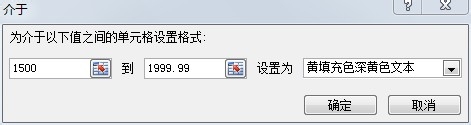
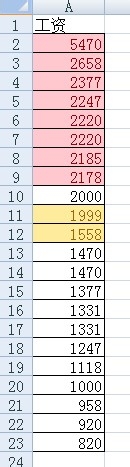 4/6
4/6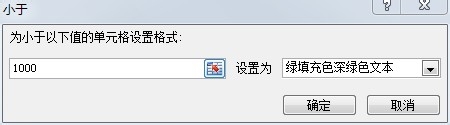 5/6
5/6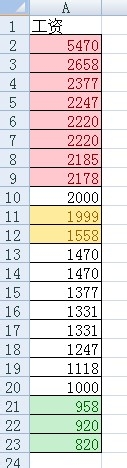 6/6
6/6
选中需要进行处理的数字单元格,点击“开始-条件格式-突出显示单元格规则-大于”,如下图所示:
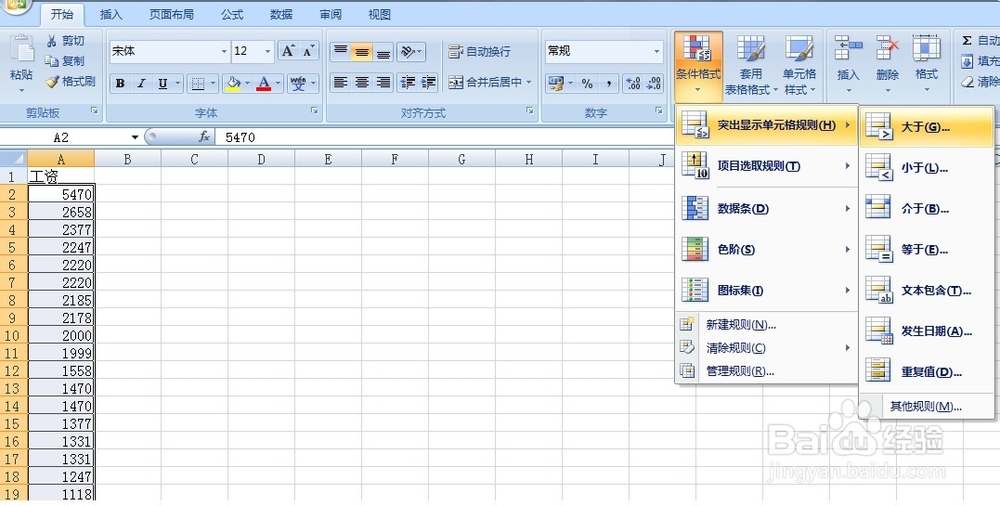 2/6
2/6在弹出的对话框中(下图1所示),左边输入2000,右囊亲摸边点击选择“浅红填充色深红色文本”。点击确定,就能够看到填充效果如下图2所示。
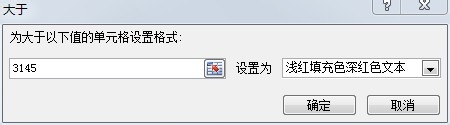
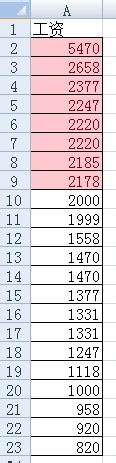 3/6
3/6重复第一步骤,在“单元格规则”子菜单中选择“介于”,在弹出的对话框中,填上介于1500至1999.99,右边点击选择“黄填充色常薪深黄色文本”,点击确定。如下图所示。
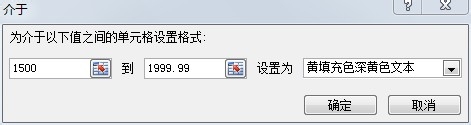
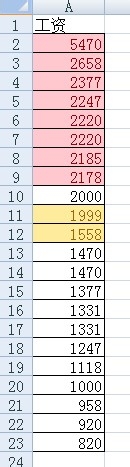 4/6
4/6重复第一步骤,在“单元格规则”子菜单中选择“小于”,在弹出的对话框中,左边填上1000,左边点击选择“绿填充色深绿色文本”,点击确定即可。
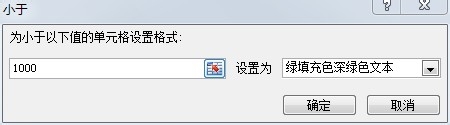 5/6
5/6最终效果如下图所示:
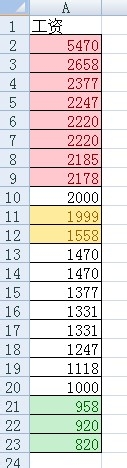 6/6
6/6细心的人会发现,2000元的还戴晃是白底黑字显示,在excel中没有大于或等于,如果想让大于或等于2000元的数据都以红色显示,那么再次重复第一步,在“单元格规则”后选择等于,在弹出的对话框中输入2000,右边点击选择“浅红填充色深红色文本”。点击确定即可。
excel版权声明:
1、本文系转载,版权归原作者所有,旨在传递信息,不代表看本站的观点和立场。
2、本站仅提供信息发布平台,不承担相关法律责任。
3、若侵犯您的版权或隐私,请联系本站管理员删除。
4、文章链接:http://www.1haoku.cn/art_33762.html
 订阅
订阅